使用Python删除PDF文档页面的页边距的操作代码
目录
- 前言
- 用python删除PDF文档页边距
前言
在处理PDF文档时,有时候我们会遇到PDF文件带有较大的页边距的情况。这样过大的页边距不仅浪费了页面空间,而且在打印或电子阅读时也可能影响用户体验。通过删除这些不必要的页边距,我们可以更有效地利用页面区域,使得内容更加紧凑、易于阅读,并且对于需要打印的文档来说,还可以节省纸张成本。我们可以使用Python来高效地解决解决这一问题,通过Python代码删除PDF文档的页边距并自动化这一过程,满足用户对文档整理的需求。
本文使用的方法需要用到Spire.PDF for Python,PyPI:pip install spire.pdf。
用Python删除PDF文档页边距
我们可以使用库中的PdfDocument.PageSettings.Margins下的属性来获取PDF文档的上下左右页边距,然后在PDF文档中新建无页边距的页面,再将原页面从减掉页边距的位置绘制在新的页面上,最后删除原来的页面,从而实现对PDF页边距的删除。以下是操作步骤示例:
- 导入所需模块。
- 创建
PdfDocument对象并使用PdfDocument.LoadFromFile()方法载入PDF文档。 - 通过
PdfDocument.PageSettings.Margins下的属性获http://www.devze.com取文档的页边距。 - 使用
PdfDocument.Pages.Count属性获取当前页面数。 - 遍历文档中的页面:
- 使用
PdfDocument.Pages.get_Item()方法获取当前页面。 - 使用
PdfDocument.Pages.Add(pageSize: SizeF, pageMargins: PdfMargins)方法创建一个大小为原页面减去页边距大小,且页边距为0的页面。 - 使用
PdfPageBase.CreateTemplate()方法创建原页面的魔板。 - 使用
PdfPageBase.Canvas.DphprawTemplate()方法将模板从减去页边距的位置绘制到新页面。
- 使用
- 遍历原页面,使用
PdfDocument.Pages.RemoveAt()方法删除所有原页面。 - 使用
PdfDocument.SaveToFile()方法保存文档。 - 释放资源。
代码示例
from spire.pdf import *android
# 创建一个PdfDocum编程客栈ent实例
pdf = PdfDocument()
# 加编程载一个PDF文档
pdf.LoadFromFile("Sample.pdf")
# 获取PDF文档的页边距
margins = pdf.PageSettings.Margins
top = margins.Top
left = margins.Left
right = margins.Right
bottom = margins.Bottom
# 遍历PDF文档中的所有页面
pageCount = pdf.Pages.Count
for i in range(pageCount):
# 获取当前页面
page = pdf.Pages.get_Item(i)
# 创建一个新页面,并设置其大小和页边距
newpage = pdf.Pages.Add(SizeF(page.Size.Width - left - right, page.Size.Height - top - bottom), PdfMargins(0.0))
# 创建原页面的模板
template = page.CreateTemplate()
# 将原页面的内容从减去页边距的位置绘制到新页面
newPage.Canvas.DrawTemplate(template, PointF(-left, -top))
# 删除原页面
for i in range(pageCount):
pdf.Pages.RemoveAt(0)
# 保存修改后的PDF文件
pdf.SaveToFile("output/删除PDF页边距.pdf")
pdf.Close()
结果
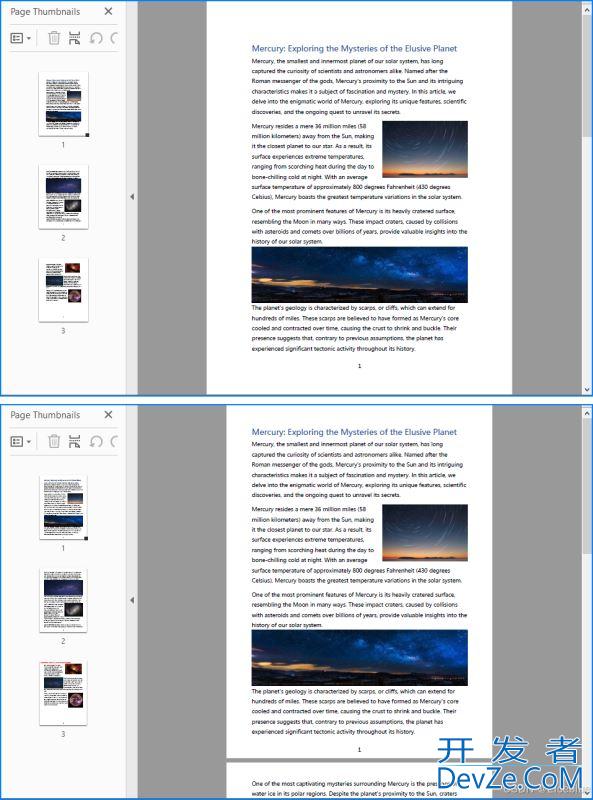
本文演示了如何使用Python删除PDF文档页面的页边距。
到此这篇关于使用Python删除PDF文档页面的页边距的操作代码的文章就介绍到这了,更多相关Python删除PDF页边距内容请搜索编程客栈(www.devze.com)以前的文章或继续浏览下面的相关文章希望大家以后多多支持编程客栈(www.devze.com)!





 加载中,请稍侯......
加载中,请稍侯......
精彩评论